Vì một số lý do nào đó mà bạn muốn ẩn ứng dụng trên iPhone của mình, có thể là do bạn cài đặt quá nhiều ứng dụng và muốn ẩn các ứng dụng này đi để giảm bớt sự lộn xộn trên màn hình, ... . Trong bài viết dưới đây Taimienphi.vn sẽ hướng dẫn bạn cách ẩn ứng dụng trên iPhone không cần cài thêm app.
Trên các thiết bị Android, việc ẩn các ứng dụng cực kỳ đơn giản và không cần nhờ đến sự trợ giúp của các ứng dụng, phần mềm của bên thứ 3. Vậy còn trên iPhone thì sao? Tham khảo tiếp bài viết dưới đây của Taimienphi.vn để tìm hiểu cách ẩn ứng dụng trên iPhone không cần cài thêm app.

Hướng dẫn cách ẩn ứng dụng trên iPhone không cần phần mềm thứ 3
3 Cách ẩn ứng dụng trên điện thoại iPhone, iOS
Cách 1: Ẩn ứng dụng trên iPhone trong thư mục
Để ẩn ứng dụng trên iPhone, cách đơn giản nhất là ẩn ứng dụng trong thư mục. Thực hiện theo các bước dưới đây:
Bước 1: Tạo một thư mục mới trên iPhone của bạn bằng cách di chuyển ứng dụng sang ứng dụng khác. Trên màn hình sẽ hiển thị cửa sổ cho phép bạn đặt tên cho thư mục.
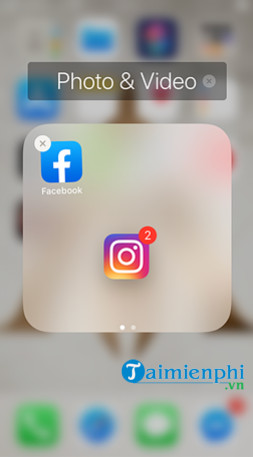
Bước 2: Đặt tên bất kỳ cho thư mục của bạn.

Bước 3: Quay trở lại màn hình chính của bạn, tìm và nhấn lì ứng dụng mà bạn muốn ẩn.
Bước 4: Lúc này trên màn hình sẽ hiển thị cửa sổ. Nhấn chọn Edit Home Screen (chỉnh sửa màn hình chính).

Tiếp theo kéo và thả ứng dụng vào thư mục mới mà bạn vừa tạo.

Bước 5: Kéo và thả ứng dụng vào ứng dụng khác để di chuyển ứng dụng vào trang thứ 2 của thư mục.

Lưu ý: Bạn có thể tạo tối đa 12 trang / thư mục và mỗi trang phải chứa ít nhất 1 ứng dụng.
Cách 2: Ẩn ứng dụng khỏi lịch sử tìm kiếm
Nếu không muốn người dùng khác có thể tìm thấy các ứng dụng cụ thể trên điện thoại của mình, bạn có thể thiết lập để ẩn các ứng dụng không hiển thị trong mục tìm kiếm.
Thực hiện theo các bước dưới đây:
Bước 1: Mở ứng dụng Settings (cài đặt) =>Siri & Search (Siri & tìm kiếm).

Bước 2: Cuộn xuống danh sách các ứng dụng mà bạn đã tải xuống, tìm và nhấn chọn ứng dụng mà bạn muốn ẩn.

Bước 3: Tắt các tùy chọn Learn from this App, Show in Search, và tùy chọn Show Siri Suggestions.

Thực hiện các bước tương tự với các ứng dụng mà bạn muốn ẩn.
Cách 3: Ẩn ứng dụng khỏi lịch sử mua
Ngoài ra nếu muốn bạn có thể ẩn ứng dụng khỏi lịch sử mua ứng dụng trên cửa hàng.
Thực hiện theo các bước dưới đây:
Bước 1: Mở App Store, tiếp theo trên cửa sổ tìm và nhấn chọn biểu tượng ảnh đại diện của bạn nằm góc trên cùng bên phải màn hình.

Bước 2: Tiếp theo nhấn chọn Purchased (đã mua).

Bước 3: Lúc này trên màn hình sẽ hiển thị danh sách các ứng dụng mà bạn đã mua. Nhấn chọn ứng dụng bất kỳ mà bạn muốn ẩn, trượt sang trái và nhấn chọn Hide (ẩn).

Lưu ý: Cách này chỉ ẩn ứng dụng khỏi danh sách các ứng dụng mà bạn đã mua mà thôi.
https://thuthuat.taimienphi.vn/cach-an-ung-dung-tren-iphone-khong-can-cai-them-app-58455n.aspx
Bài viết trên đây Taimienphi.vn vừa hướng dẫn bạn cách ẩn ứng dụng trên iPhone mà không cần cài thêm app. Ngoài ra bạn đọc có thể tham khảo thêm một số bài viết đã có trên Taimienphi.vn để tìm hiểu thêm Cách ẩn ứng dụng trên Samsung S8 , S8 Plus.